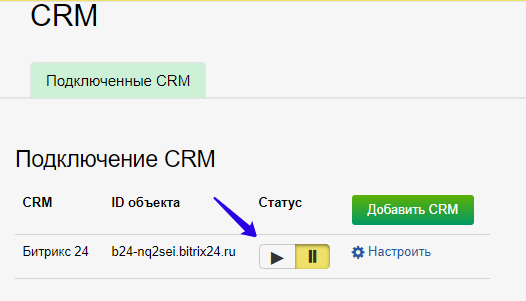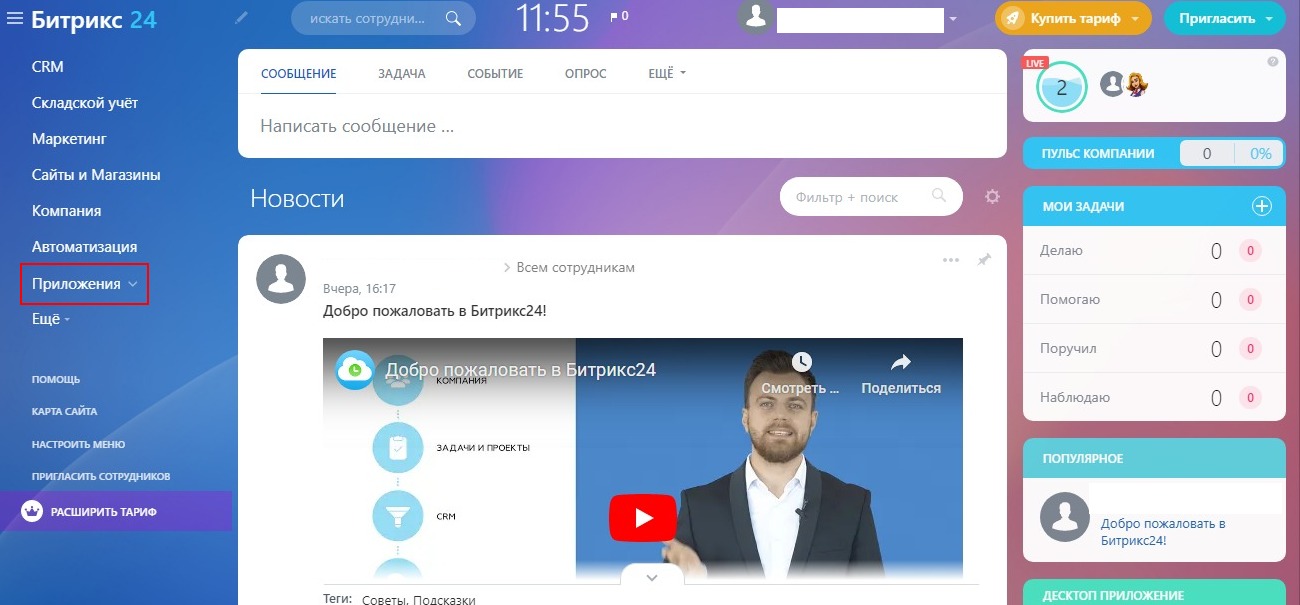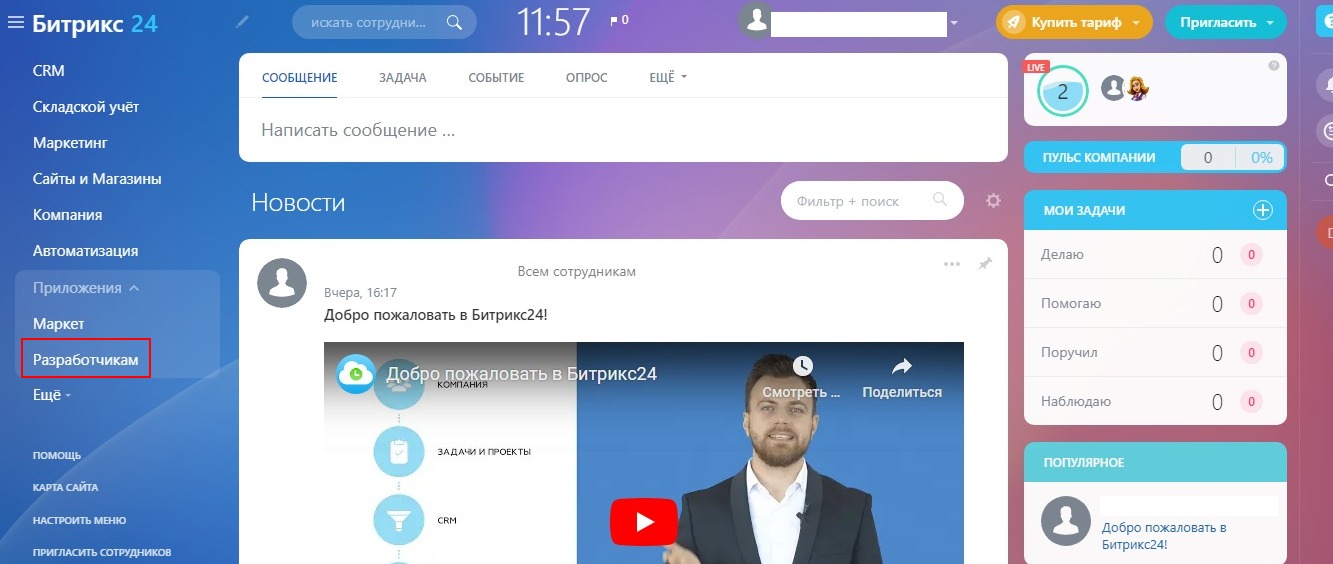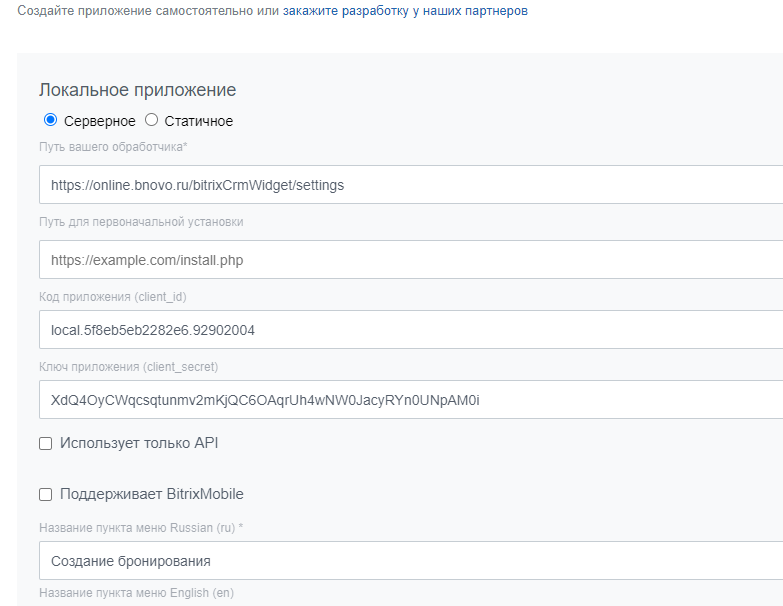Перед подключением CRM системы Битрикс24, убедитесь что ваш аккаунт настроен и у вас есть выстроенные процессы.
С доступными полями при интеграции вы можете ознакомиться в статье
Если вам требуется настройка процессов в Битрикс24 вы можете ознакомиться со списком партнеров компании, которые занимаются настройкой Битрикс24.
Для подключения Битрикс24 необходимо:
Зайти в личный кабинет Битрикс24
1. В разделе меню открыть пункт Приложения
2. Выбрать пункт Разработчикам
3. Перейти в раздел Другое
4. Выбрать раздел Локальное приложение
5. В открывшемся окне выбрать Серверное и заполнить поля:
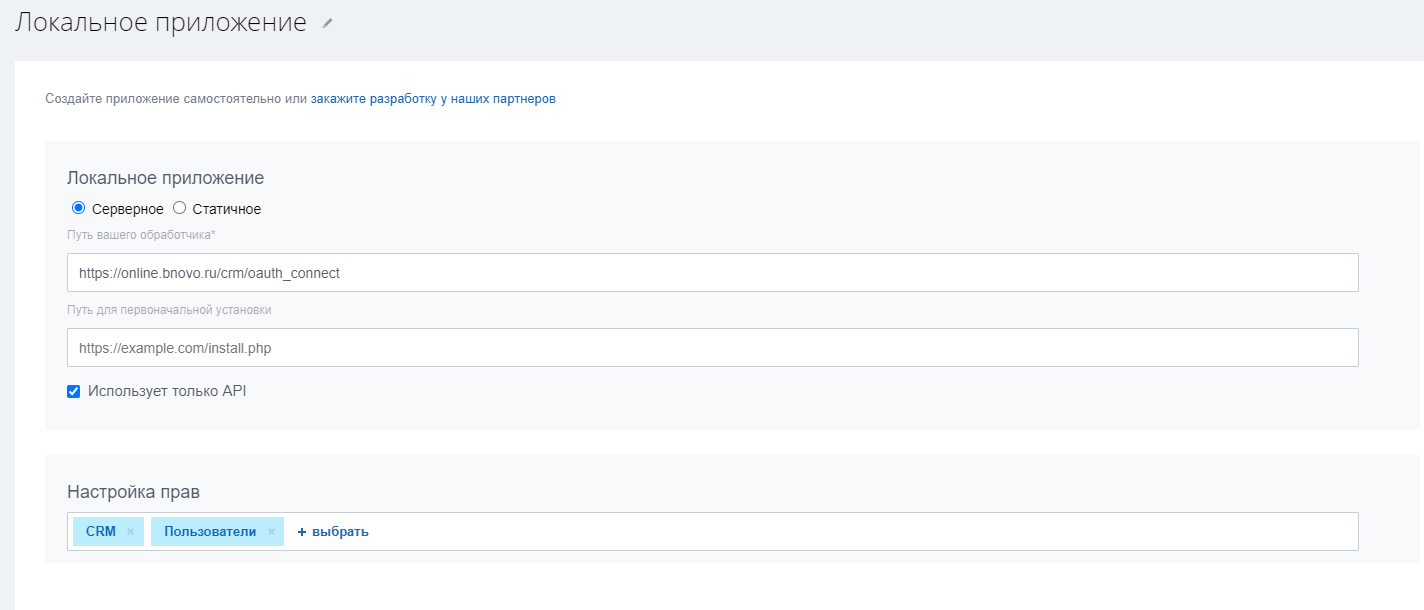
- Путь вашего обработчика https://online.bnovo.ru/crm/oauth_connect
- Приложение использует только API – поставить галочку
- Настройка прав – отметить пункты CRM и Пользователи
- Нажмите “Сохранить”
- После сохранения вы останетесь в форме добавления приложения, но Битрикс24 вам сразу покажет ключи авторизации. Скопируйте Код приложения (CLIENT_ID) и Ключ приложения (CLIENT_SECRET) Их нужно будет вставить в Bnovo.
(В Битрикс24 можно перейти в список “Интеграции” и убедиться в появлении нового приложения в списке локальных приложений в вашем Битрикс24)
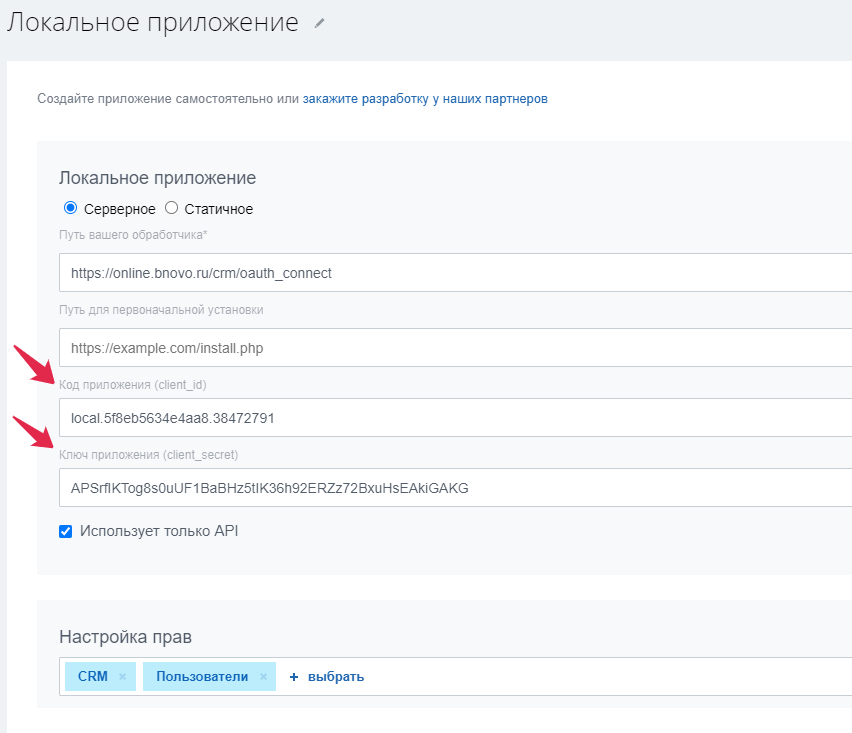
6. Перейдите в Bnovo PMS и введите полученные значения при добавлении приложения.
В разделе Управление продажами > Интеграция с CRM > Битрикс24 и укажите:
- в поле Домен портала – адрес личного кабинета Битрикс24, но без “https://” (например: b24-nq2sei.bitrix24.ru/)
- CLIENT_ID – Код приложения (CLIENT_ID), полученный при добавлении 1ого приложения в Битрикс24, полученных в пункте 5
- CLIENT_SECRET – Ключ приложения (CLIENT_SECRET), полученный при добавлении 1 ого приложения в Битрикс24, полученных в пункте 5
Нажмите кнопку Подключить.
7. Вернитесь в Битрикс24 в раздел меню, откройте пункт Приложения
Далее нажмите на кнопку Добавить приложение > Другое > Локальное приложение > Серверное
- В поле Название пункта меню Russian (ru) – укажите любое название. Например, Создание бронирования
- В разделе Настройка прав отметьте пункты CRM, Пользователи, Встраивание приложений
- Путь вашего обработчика: https://online.bnovo.ru/bitrixCrmWidget/settings
Нажмите Сохранить
После сохранения новое приложение будет показано в списке интеграций.
Напротив второго созданного приложения нажмите на иконку Меню и выберите пункт Перейти к приложению

Откроется окно установки виджета, где укажите:
- название кнопки, которая будет отображаться в сделке для создания бронирования. Например Создать бронь. Если у вас несколько аккаунтов в Bnovo, вы можете указать название объекта размещения.
- идентификатор вашего аккаунта. Чтобы его узнать, зайдите в Bnovo PMS > в правом верхнем углу нажмите на знак вопроса , вы увидите Ваш ID
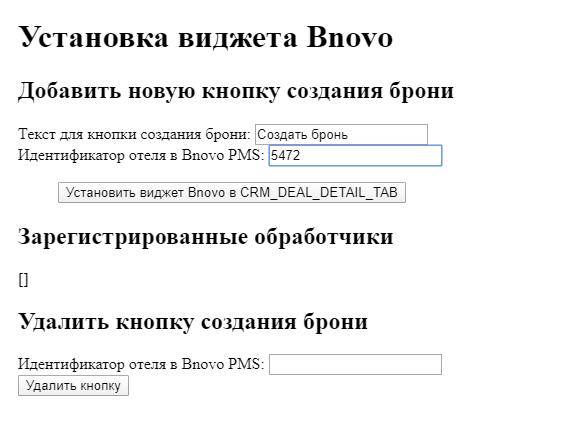
- нажмите Установить виджет и обновите страницу.
- после чего откройте любую сделку и у вас появится кнопка, позволяющая создать бронирование в Bnovo PMS
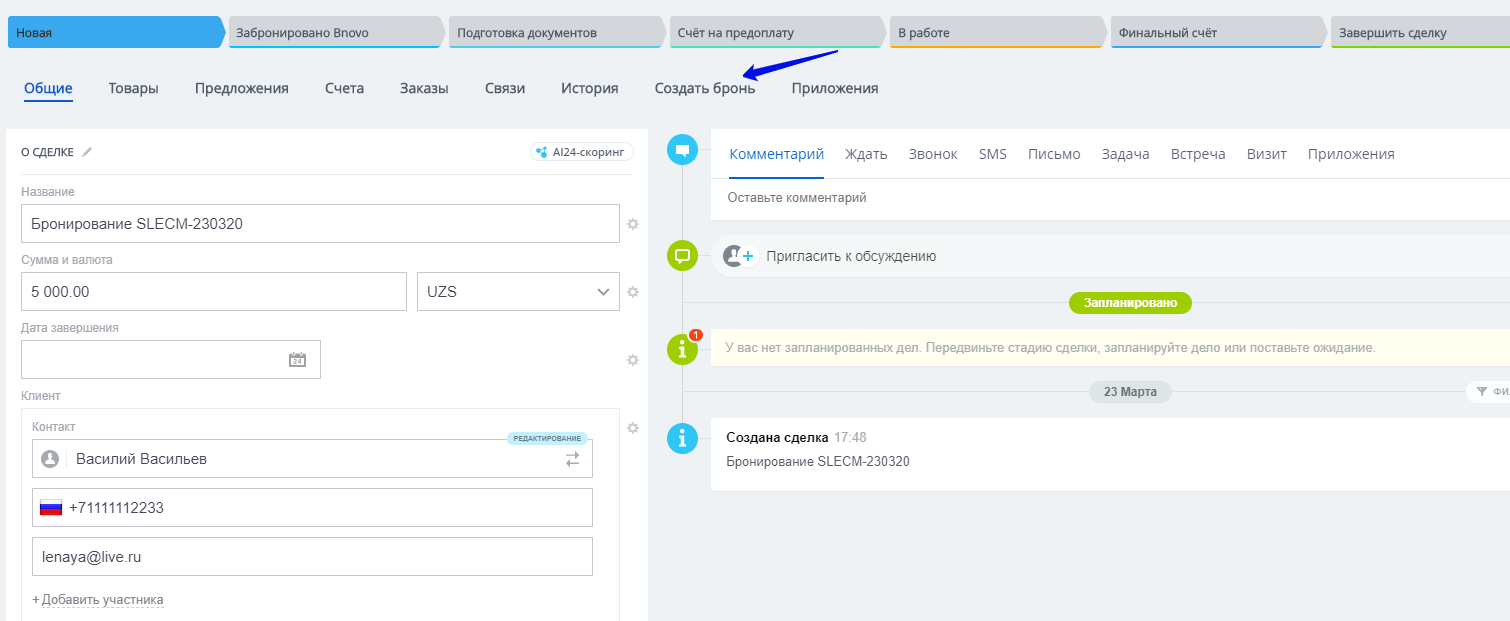
8. Вернитесь в Bnovo PMS в Меню ![]() в блоке Управление продажами выберите Интеграция с CRM, нажмите настроить напротив интеграции с Битрикс24.
в блоке Управление продажами выберите Интеграция с CRM, нажмите настроить напротив интеграции с Битрикс24.
У вас появится настройка для сопоставления полей (если в Битрикс24 в сделке или контактах добавлены пользовательские поля ). Вы можете их сопоставить с имеющимися полями в Bnovo и сохранить сопоставление. Со списком поддерживаемых полей вы можете ознакомиться в статье.
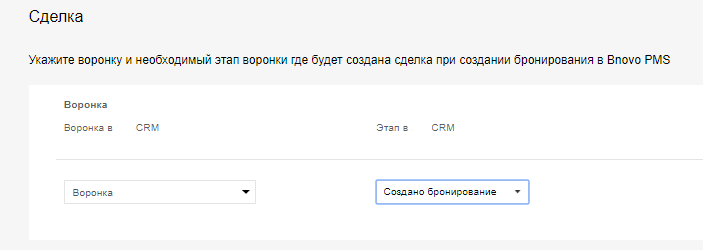
9.После чего включите интеграцию на кнопку Play